如何把文档保存到桌面
在当今的数字化时代,文档编辑和管理已成为我们日常生活的重要组成部分。将文档保存在桌面,可以方便快捷地访问和编辑。下面,我将详细介绍在不同操作系统中,如何把文档保存到桌面。
首先,我们需要明确,桌面是计算机操作系统中的一个文件夹,通常位于系统安装的硬盘分区中。在Windows、macOS和Linux等操作系统中,保存文档到桌面的方法略有不同。
一、Windows系统
在Windows系统中,将文档保存到桌面通常有以下几种方法:
1. 使用“保存”或“另存为”功能
当你编辑一个文档时,可以点击文件菜单中的“保存”或“另存为”选项。在弹出的保存对话框中,左侧列表会显示电脑中的文件夹。找到并点击“桌面”文件夹,然后在右侧空白处输入文件名,点击“保存”按钮即可。
2. 拖拽保存
打开你正在编辑的文档所在的文件夹,然后找到桌面文件夹。将文档直接拖拽到桌面文件夹中,释放鼠标即可完成保存。
二、macOS系统
在macOS系统中,保存文档到桌面的方法如下:
1. 使用“保存”或“另存为”功能
与Windows系统类似,在macOS中编辑文档时,也可以点击文件菜单中的“保存”或“另存为”选项。在弹出的保存对话框中,左侧列表找到“桌面”文件夹,输入文件名,点击“保存”按钮即可。
2. 利用快捷键
在macOS中,你可以使用快捷键“Command + Shift + D”快速打开桌面文件夹。然后,将文档拖拽到桌面文件夹中,或者使用“Command + S”保存文档时,直接选择桌面文件夹。
三、Linux系统
Linux系统的桌面环境有很多种,如GNOME、KDE等。以下以GNOME为例,介绍如何将文档保存到桌面:
1. 使用“保存”或“另存为”功能
在GNOME环境下,打开文档编辑器,点击文件菜单中的“保存”或“另存为”选项。在弹出的保存对话框中,找到桌面文件夹,输入文件名,点击“保存”按钮。
2. 拖拽保存
与Windows和macOS类似,你可以在Linux系统中打开文档所在的文件夹,将文档拖拽到桌面文件夹中。
总之,在不同操作系统中,保存文档到桌面都是一项基本操作。掌握这些方法,可以帮助我们更高效地管理文档,提高工作效率。希望这篇能对你有所帮助。